パソコンでゲームがしたくてゲーミングキーボードを探していたところ、比較的に安めで評価が良さそうな「Logicool G213 PRODIGY」を購入しました。
そこで今回は、Logicool G213 PRODIGYのゲーミングキーボードをレビューしていきます。
色の変え方やキーの押し心地、何軸が使われているのかなど、気になるところの説明もありますのでぜひ参考にしてみてください。
Logicool 「G213 PRODIGY」

Logicool公式サイトで7700円で販売しています。私はAmazonで6300円で購入しました。
箱を開けるとこんな感じです。

梱包品は以下4点です。
- キーボード
- 保証書
- 保証規定
- 取扱説明書
取扱説明書には「USBをパソコンに接続して使う」と書いてあるだけで、キーの説明や色の変え方などの詳細は書いていませんでした。なので、その辺りもしっかり説明していこうと思います。
G213 PRODIGYの見た目
Logicool G213の表面です。

マットな黒色でとても質の良さを感じます。またキーに日本語表記がなく、英語表記のみというところがシンプルでかっこいいです。そしてなによりキーが光るのは興奮します!ゲーミングキーボードの醍醐味ですね!
キーボードの下にはパームレストがついており、キーボード使用中の手首の疲労を軽減してくれるそうです。パームレストがあるので普通のキーボードよりもかなり大きいです。
続いて裏面です。

キーボードに傾斜をつけれるようになっています。また、キーボード下側には滑り止めがついており、キーを打ってもずれたりすることなく非常に安定します。
G213のメディアコントロールキーの説明
一般的なキーボードにはない、メディアコントロールキーがついています。

次のような機能になっています。
- ミュート
- ボリューム調節
- 再生/一時停止
- 停止
- 早送り巻き戻し
- キーボードのライトのON/OFFの切り替え
- ゲームモード切替(ゲームに不必要なボタンを無効化する)
メディアコントロールキーは高価なキーボードについていることはありますが、この価格帯でついているものは珍しいです。なかでも、ゲームモード切替のキーがあると、ゲーム中に間違えて変なボタンを押してゲームに支障が出ることもなくなります。(Windouwsキー押してゲーム画面が操作できなくなるとか)これはゲーマーにとってはとてもありがたいです。
G213のキーの色の変更のやり方
G213のキーの色を変えるには「G-HUB」というLogicoolの製品の設定ができるソフトを使います。Logicoolの公式サイトからパソコンにダウンロードしてください。(G-HUBで検索をしたらすぐ出てきます。無料です。)
ダウンロードして起動すると次の画面になります。
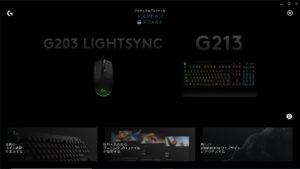
キーボードを接続するとG213のデバイスが表示されているのでクリック。(キーボード以外にLogicool製品を接続していれば一緒に表示されます。)
すると次のような画面になります。
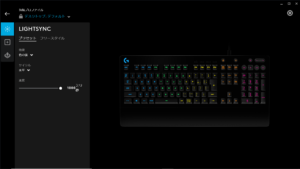
ここでキーの色や光り方を自由に変更できるので、色々試してみて自分好みに設定してみてください。ちなみに私は効果を「色の波」で速度はゆっくりにしています。ゆるやかに色が変化してとても綺麗です。
また色の変更だけでなく細かいキー設定もできますので、自分の使いやすいようにカスタマイズすることも可能です。
G213のキーの押し心地や軸について
G213のキースイッチはメンブレン方式で作られています。メンブレン方式は比較的安価で耐水性や耐久性に優れているので長持ちします。また、4倍高速キーボードで標準的なキーボードよりも入力が4倍も速い反応をしてくれるのでゲームに最適です。
軸についてですが、ゲーミングキーボードで赤軸、青軸、茶軸といった「軸」というワードを聞くかもしれませんが、メンブレン方式は軸はありません。打感は少し柔らかい印象です。メカニカル方式の軸で言うなら赤軸が一番近いと思います。打感の好みは人それぞれありますが、個人的にはメカニカル方式のキースイッチの方がカチャカチャとすごく軽快で気持ち良いと思います。ですが、G213はメンブレン方式の中でもメカニカル方式に近い感覚で打てますし、キーも軽いので気に入ってます。
ゲーム内での反応速度や使い心地は?
実際にゲームをプレイして反応速度やキーボードの使い心地を検証します。今回遊んだゲームは「Apex legends」です。ゲームジャンルはシューティングゲームで反応速度が求められるゲームジャンルですが、何の問題もなく遊べています。
ゲーミングキーボードなので複数キーを同時押ししてもきちんと反応しました。それにゲームモードのキー制限において、どのキーを制限するか自分で変更できるので、遊びやすさを追求できるのも魅力的です。
またパームレストがあるので、長時間ゲームをしても疲れにくく使いやすかったです。ただ、パームレストは取り外しはできないので、実際使ってみると意外と邪魔だなと感じた場合にどうしようもできないのが難点です。
私はこのキーボードで快適にゲームできて満足しています。ちなみに私が使っているゲーミングパソコンもレビューしていますのでぜひ読んでみてください。

総評
個人的な感想は、1万円以内のゲーミングキーボードでこのクオリティの高さにはとても驚きました。ゲーミングキーボードは値段が高くてなかなか買おうと踏み切れない人もいるかもしれませんが、これなら比較的安いですし、初めてゲーミングキーボードを買う人におすすめします。
この他にもゲーミングキーボードは色々種類があるので、値段、性能などでご自身の納得のいくものを選んでみてください。




コメント